Hinweis
Für den Zugriff auf diese Seite ist eine Autorisierung erforderlich. Sie können versuchen, sich anzumelden oder das Verzeichnis zu wechseln.
Für den Zugriff auf diese Seite ist eine Autorisierung erforderlich. Sie können versuchen, das Verzeichnis zu wechseln.
In diesem Artikel werden einige weitere Informationen zu Power BI-Vorlagen in Microsoft Viva Insights bereitgestellt, darunter:
- Richtlinien, die beim Einrichten von Vorlagenabfragen zu berücksichtigen sind.
- Wie Sie Ihre Berichte freigeben können.
- Einige Hinweise zum Anpassen von Vorlagen.
- Antworten auf einige häufig gestellte Fragen.
- Tipps zur Problembehandlung, um Probleme zu beheben, die in Power BI auftreten können.
Einrichten der Power BI-Vorlage
Wir haben diese Vorlagen so entworfen, dass sie Viva Insights Benutzern mit den am häufigsten verwendeten Setups und Geschäftsszenarien helfen. Befolgen Sie beim Einrichten Ihrer Power BI-Vorlagenabfragen die folgenden Richtlinien, um optimale Ergebnisse zu erzielen:
- Begrenzen Sie die Anzahl der Mitarbeiter, die in Ihren Abfrageergebnissen enthalten sind, auf 50.000 oder weniger.
- Wählen Sie die letzten sechs Monate oder weniger für den Zeitraum aus.
- Fügen Sie bis zu sieben Organisationsattribute in Ihre Abfrage ein, einschließlich der erforderlichen Attribute.
Sie müssen Power BI Desktop verwenden, um die Viva Insights Power BI-Vorlagen zu initialisieren. Wenn Sie die Power BI-Vorlage zum ersten Mal öffnen und nachdem Sie die Abfrage-URL angegeben haben, lädt Power BI die Ausgabe der Abfragen. Abhängig von den Parametern, die Sie beim Einrichten der Viva Insights Abfrage ausgewählt haben, kann das Laden von Daten in Power BI mehrere Stunden dauern. Dies gilt auch für die wöchentliche Datenaktualisierung.
Wenn Sie die oben genannten Richtlinien befolgen, sollte die Interaktion mit Elementen (z. B. Slicern) in den Berichten oder das Navigieren zwischen Seiten nur wenige Sekunden dauern.
Nachdem Sie die Vorlage initialisiert haben, können Sie sie im Power BI-Dienst veröffentlichen, um sie zu nutzen und mit anderen zu teilen. Um optimale Ergebnisse zu erzielen, veröffentlichen Sie die Berichte in einem Arbeitsbereich in einer Premium-Kapazität . Sie können auch eine geplante Aktualisierung im Power BI-Dienst konfigurieren, um festzulegen, wann Sie das Dataset aktualisieren möchten.
Freigeben eines Berichts
Wie andere Produkte, die mit vertraulichen Daten arbeiten, z. B. HR-Systemen, ist die erweiterte Analyse in Viva Insights nur für bestimmte Benutzer verfügbar, die für den Umgang mit vertraulichen Informationen geschult werden sollten. Weitere Informationen finden Sie unter Datenschutz, wenn Sie von Viva Insights generierte Daten verwenden.
Jeder, für den Sie die Power BI Desktop Datei freigeben, kann auf das zugrunde liegende Dataset mit der gleichen Granularität wie die Analystenrolle zugreifen. Aus diesem Grund sollten Sie die folgenden Alternativen in Betracht ziehen, die keinen Zugriff auf die zugrunde liegenden Daten bieten:
Verteilen oder Freigeben von Berichten in PowerBI.com : Es gibt mehrere Möglichkeiten, Power BI-Berichte freizugeben. Informationen zum Vergleichen Ihrer Optionen finden Sie unter Möglichkeiten zur Zusammenarbeit und Freigabe in Power BI .
Als PDF-Datei oder eine andere statische Datei freigeben : Mit dieser Option wird ein Bericht generiert, der nicht interaktiv ist. Weitere Informationen finden Sie unter Exportieren von Berichten aus Power BI als PDF .
Anpassen einer Vorlage
Power BI-Vorlagen sind eine hervorragende Möglichkeit, ihre Reise mit Viva Insights zu beginnen. Nachdem Sie sich mit diesen Vorlagen vertraut machen, können Sie sie an die Anforderungen Ihrer organization anpassen. Auch wenn Sie gerne Änderungen vornehmen können, denken Sie daran, dass Vorlagenanpassungen sich auf die Berichtsleistung auswirken können. Power BI-Berichte, die angepasst oder geändert wurden, werden vom Viva Insights-Team nicht unterstützt.
Häufig gestellte Fragen
F1: Wer kann den Bericht in Power BI erstellen?
Ihnen muss die Rolle Insights Analyst in der Viva Insights-Web-App zugewiesen werden, um den Bericht zu erstellen. Außerdem muss die Version vom Juni 2022 oder höher von Power BI Desktop installiert sein. Abrufen von Power BI.
F2: Kann ich das zugrunde liegende Berichtsdataset für andere Personen in meinem organization freigeben?
Zur Wahrung des Datenschutzes sollten nur Mitarbeiter, denen die Rolle "Insights Analyst" in der Viva Insights Web-App zugewiesen ist, Zugriff auf das zugrunde liegende Dataset im Power BI-Bericht haben.
F3. Wenn ich die Start- und Enddatumsfilter in einem Power BI-Bericht ändere, stimmt der Datenbereich nicht mit den von mir ausgewählten Datumsangaben überein. Warum?
Die Anfangs- und Enddatumsfilter in einem Power BI-Bericht geben alle Datensätze mit einem Datum zurück, das auf oder nach dem Startdatum und auf oder vor dem Enddatum liegt. Mit diesen Filtern können Sie ein beliebiges Datum für das Start- und Enddatum auswählen. Die meisten Viva Insights Daten werden jedoch wöchentlich aggregiert, und die wöchentlichen Daten verwenden ein Datensatzdatum, das den Sonntag als ersten Tag der Woche darstellt und die gesamte Woche der Aktivität von Sonntag bis Samstag darstellt.
Wenn Sie beispielsweise das Startdatum auf Freitag, den 03.01.2025 und das Enddatum auf Montag, den 27.01.2025 festlegen, werden die zurückgegebenen Datensätze zwischen Sonntag, 05.01.2025 und Sonntag, 26.01.2025, datiert. Diese Datensätze würden Aktivitäten zwischen Sonntag, 05.01.2025 und Samstag, 01.02.2025 darstellen.
F4. Wie häufig werden Daten im Bericht aktualisiert?
Wenn Sie die Option für die automatische Aktualisierung für Ihre Viva Insights Abfrage ausgewählt haben, wird Ihre Abfrage automatisch ausgeführt und berechnet jedes Mal ein neues Ergebnis, wenn Viva Insights aktualisierte Zusammenarbeitsdaten für lizenzierte Personen erhält.
Die neuen Ergebnisse werden jedoch nicht automatisch in Power BI aktualisiert. Wenn Sie in Power BI Desktop arbeiten, wählen Sie im Menüband Start die Option Aktualisieren aus, um eine einmalige Aktualisierung durchzuführen. Wenn Sie Ihren Bericht im Power BI-Dienst veröffentlicht haben, können Sie eine geplante Aktualisierung konfigurieren, um Häufigkeit und Zeitfenster für die Aktualisierung Ihres Datasets zu definieren.
Wichtig
Sie müssen die Einstellung Ausgewählter Zeitrahmen auf der Seite Einstellungen des Berichts manuell anpassen, um die zuletzt verarbeiteten Daten anzuzeigen.
F5. In welchen Sprachen sind die Berichte verfügbar?
Power BI-Berichtsvorlagen sind in den folgenden Sprachen verfügbar:
- English
- Chinesisch (vereinfacht)
- Chinesisch (traditionell)
- Französisch
- Deutsch
- Italienisch
- Japanisch
- Koreanisch
- Portugiesisch (Brasilien)
- Russisch
- Spanisch
Es gibt jedoch einige Vorlagenelemente, die nicht lokalisiert sind:
- Berichtsnamenseiten. Seitennamen sind immer in Englisch.
- Diagrammlegenden in Power BI Desktop. Diagrammlegenden werden im Power BI-Dienst lokalisiert.
- Werte für bestimmte Slicer und Dropdowns.
- Spaltennamen, einschließlich Metriknamen. Wenn Sie die Abfrage für Ihren Power BI-Bericht einrichten, zeigt die Viva Insights Web-App Metriknamen basierend auf Ihren Standorteinstellungen an. Wenn abfrageergebnisse jedoch in die Power BI-Vorlage geladen werden, werden Metriknamen wieder ins Englische übersetzt.
- Währungssymbole. Währung verwendet nur das Symbol "$".
F6. Gewusst wie Power BI verwenden?
Ausführliche Informationen zur Verwendung von Power BI finden Sie unter Power BI-Dokumentation.
Problembehandlung
Im Folgenden finden Sie einige Fehler, die möglicherweise auftreten und welche Ursachen sie verursachen können.
Wichtig
Bestimmte Berichte verwenden mehrere Datenquellen. Wenn in den Datenquelleneinstellungen mehrere Einträge für verschiedene Datenquellen angezeigt werden, müssen Sie möglicherweise die Auflösungsschritte für jede Datenquelle wiederholen.
Der Import VivaInsight.Data stimmt mit keinem Export überein. Haben Sie eine Modulreferenz verpasst?
Wenn dieser Fehler angezeigt wird, verwenden Sie nicht die Juni 2022-Version von Power BI Desktop oder höher:
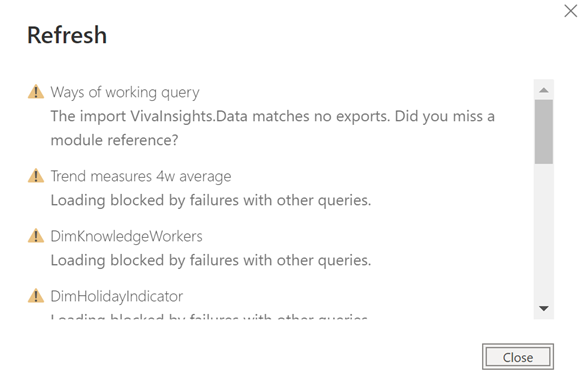
Am Ende der JSON-Eingabe wurden zusätzliche Zeichen gefunden.
Dieser Fehler wird möglicherweise angezeigt, wenn Sie beim Einrichten der Power BI-Vorlage die falschen Anmeldeinformationen verwendet haben.
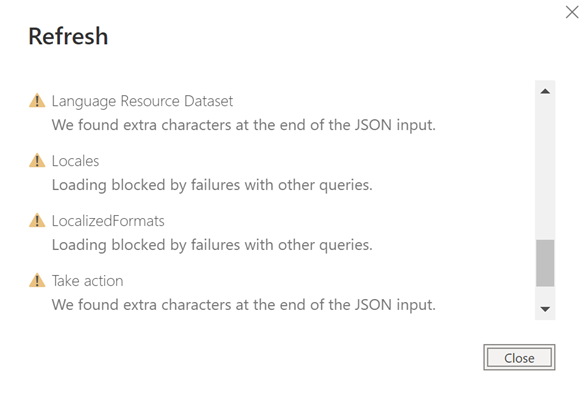
Beheben des Problems in Power BI Desktop
- Schließen Sie das Fenster Aktualisieren.
- Öffnen Sie im Menüband Start das Menü Daten transformieren , und wählen Sie Datenquelleneinstellungen aus.
- Wählen Sie Globale Berechtigungen,
https://api.orginsights.viva.office.comund dann Berechtigungen löschen aus. - Klicken Sie auf Löschen.
- Schließen Sie das Fenster Datenquelleneinstellungen.
- Wählen Sie im Menüband Startdie Option Aktualisieren aus.
- Wenn Sie von Power BI dazu aufgefordert werden, melden Sie sich mit Ihrem Organisationskonto an.
Wichtig
Sie müssen im Menü auf der linken Seite Organisationskonto auswählen und sich mit demselben Konto anmelden, das Sie für den Zugriff auf Viva Insights im Web verwenden.
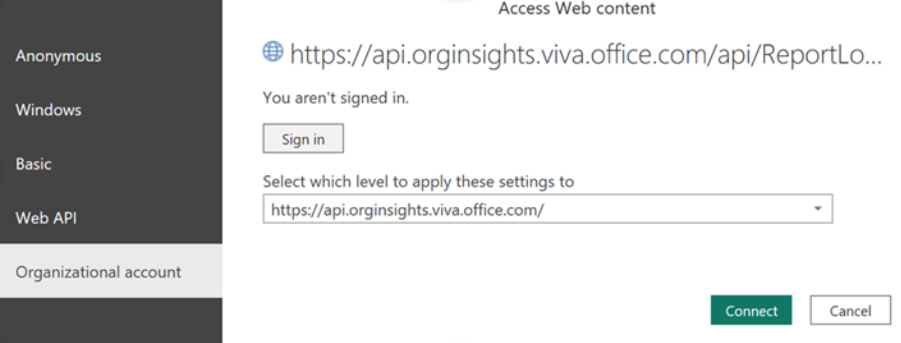
Beheben des Problems in Power BI-Dienst
- Navigieren Sie zum Berichtsarbeitsbereich, und öffnen Sie die Semantikmodelleinstellungen.
- Erweitern Sie den Abschnitt Datenquellenanmeldeinformationen . Wenn dies deaktiviert ist, wählen Sie Übernehmen aus, um die Kontrolle über die Semantikmodelleinstellungen zu übernehmen.
- Wählen Sie Anmeldeinformationen bearbeiten aus. Wählen Sie OAuth2 als Authentifizierungsmethode aus, und wählen Sie die entsprechenden Einstellungen für die Datenschutzebene aus. Wählen Sie Anmelden aus.
- Wenn das Modell mehr als einen Satz von Datenquellenanmeldeinformationen verwendet, müssen Sie möglicherweise Schritt 3 für jeden wiederholen.
- Aktualisieren Sie Ihr semantisches Modell.
Support
Viva Insights Support: Ihr Microsoft-Administrator kann sich über den Microsoft 365 Admin Center an Microsoft-Support wenden.
Weitere Informationen zu Microsoft-Administratoren finden Sie unter Wer hat Administratorberechtigungen in meinem Unternehmen .
Support für andere Microsoft-Produkte und -Tools : Unterstützung für Power BI und andere Tools, die im Kontext dieses Berichts verwendet werden, finden Sie über die zugehörigen Supportkanäle der einzelnen Produkte.